JavaScript按钮(Button)详解
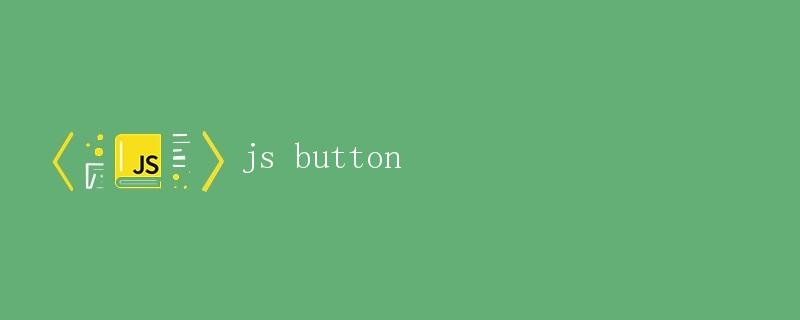
一、按钮的基本概念和作用
按钮(Button)是网页中常见的交互元素之一,用于触发某些事件或执行特定的操作。当用户点击按钮时,可以通过JavaScript代码响应用户的操作,从而实现不同的功能。
按钮可以用于提交表单、执行函数、改变页面内容等。
例如,当用户点击”提交”按钮时,可以将表单中的数据发送到服务器进行处理,或者更新页面上的某些内容。
二、创建按钮的方法
1. 使用<button>标签创建按钮
在HTML中,可以使用<button>标签创建按钮。
示例代码:
<button>点击我</button>
按钮显示为”点击我”,用户点击按钮时会触发对应的操作。
2. 使用<input>标签创建按钮
除了使用<button>标签,还可以使用<input>标签的type属性设置为”button”来创建按钮。
示例代码:
<input type="button" value="点击我">
按钮同样显示为”点击我”,用户点击按钮时会触发对应的操作。
三、按钮的属性和事件
1. 按钮的属性
按钮可以具有以下常用属性:
value:按钮上显示的文本内容。disabled:如果设置为true,按钮将不可用,用户无法点击。name:按钮的名称,用于提交表单时传递数据。id:按钮的唯一标识符,可以通过JavaScript代码获取到按钮的引用。style:按钮的样式,可以通过style属性修改按钮的外观。
示例代码:
<button id="myButton" name="submit" style="background-color: blue;">点击我</button>
上述代码创建了一个蓝色背景的按钮,具有id为”myButton”,name为”submit”的属性。
2. 按钮的事件
按钮可以响应多种事件,常用的事件有:
onclick:当用户点击按钮时触发。onmouseover:当用户将鼠标悬停在按钮上时触发。onmouseout:当用户将鼠标从按钮上移开时触发。
示例代码:
<button onclick="alert('Hello, World!')">点击我</button>
上述代码创建了一个按钮,当用户点击按钮时会弹出一个提示框,显示”Hello, World!”。
四、按钮的常见应用场景
按钮在Web开发中有各种应用场景。下面介绍几个常见的应用场景。
1. 提交表单数据
按钮通常用于提交表单数据。当用户填写完表单内容后,可以点击按钮将数据发送到服务器进行处理。
示例代码:
<form action="/submit" method="post">
<input type="text" name="username" placeholder="用户名">
<input type="password" name="password" placeholder="密码">
<button type="submit">登录</button>
</form>
2. 执行函数
按钮也可以用来执行JavaScript函数。当用户点击按钮时,可以调用相应的函数进行特定的操作。
示例代码:
<button onclick="showMessage()">点击显示消息</button>
<script>
function showMessage() {
alert('这是一个消息!');
}
</script>
当用户点击按钮时,会弹出一个提示框,显示”这是一个消息!”。
3. 切换页面内容
按钮还可以用于切换页面上的内容。当用户点击按钮时,可以改变页面中的某些元素或显示不同的内容。
示例代码:
<button onclick="toggleContent()">切换内容</button>
<p id="myParagraph">这是初始内容。</p>
<script>
function toggleContent() {
var paragraph = document.getElementById('myParagraph');
if (paragraph.innerHTML === '这是初始内容。') {
paragraph.innerHTML = '这是新的内容。';
} else {
paragraph.innerHTML = '这是初始内容。';
}
}
</script>
当用户点击按钮时,会切换段落标签<p>中的内容。
五、总结
本文介绍了JavaScript按钮的基本概念、创建方法、属性、事件以及常见应用场景。通过使用按钮,可以增强网页的交互性,使用户能够进行更多的操作。
 极客笔记
极客笔记